Jak zapisać swoje e -maile na lokalnym dysku twardym
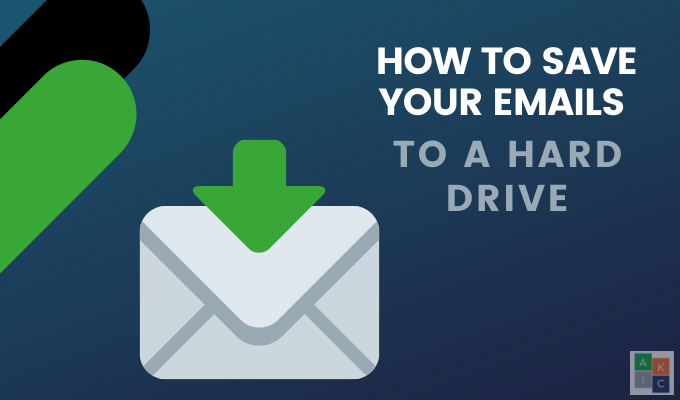
- 1993
- 248
- Roland Sokół
Istnieje kilka powodów, dla których możesz zapisać swoje e -maile na dysku twardym, w tym odzyskiwanie po nagłej utraty danych. Wykonanie kopii zapasowej wiadomości e -mail na zewnętrzny dysk twardy zapewni, że zawsze masz do nich dostęp, nawet jeśli twoje konto zostanie zaatakowane przez hakera.
W tym artykule omówimy, jak tworzyć kopię zapasową wiadomości e -mail od najlepszych klientów e -mail dla systemu Windows, Mac i Linux.
Spis treści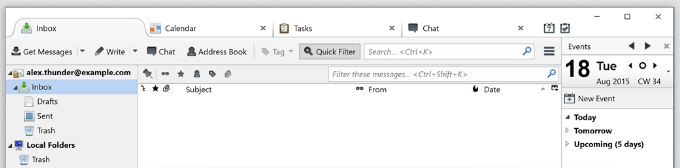
Znajdź pełny profil Mozilla Thunderbird
Upewnij się, że Thunderbird nie działa i otwórz katalog profilu. Gdzie go znaleźć, zależy od używanego systemu operacyjnego. Poniżej pokażemy, jak zlokalizować swój profil w systemie Windows, Mac i Linux.
Za pomocą Windows
- Typ Uruchomić W menu Start.
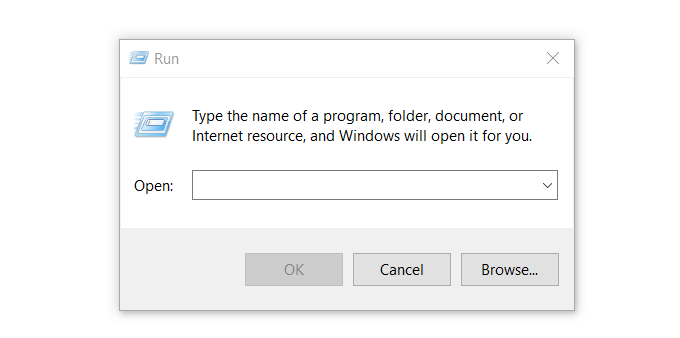
- Typ %dane aplikacji% i kliknij OK.
- Otworzyć Thunderbird folder, a następnie otwórz Profile fstarsze
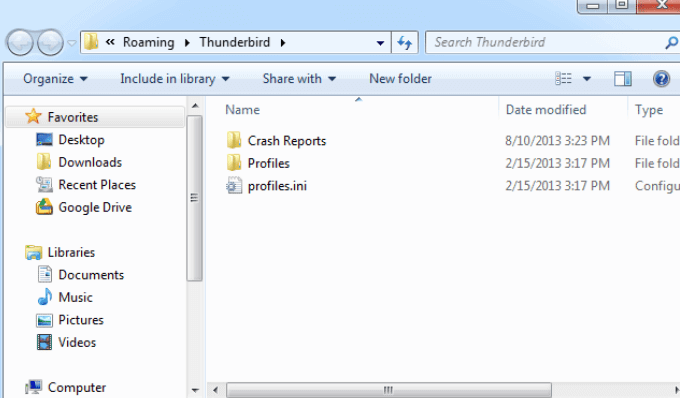
Znajdź profil Thunderbird w Mac
- otwarty Znalazca.
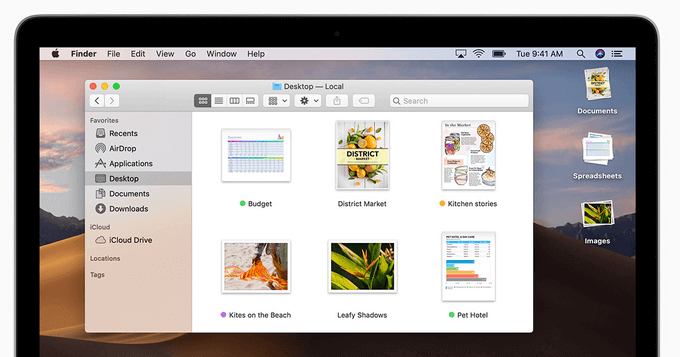
- Naciskać Command + Shift + G Aby otworzyć okno z prośbą o nazwę folderu.
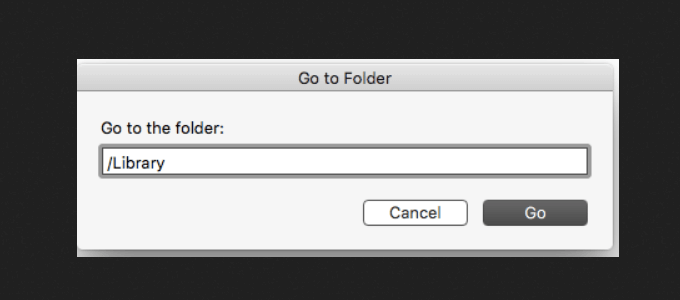
- Typ ~/Library/Thunderbird/Profile/ i kliknij Iść.
- Otworzyć Thunderbird folder i kliknij Profile.
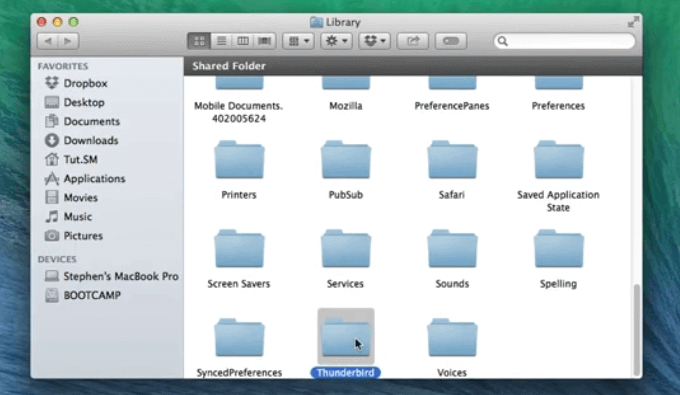
Za pomocą Linuksa
- Otwórz ustawienie menedżera plików i zmień ustawienie widoku, aby wyświetlić ukryte pliki.
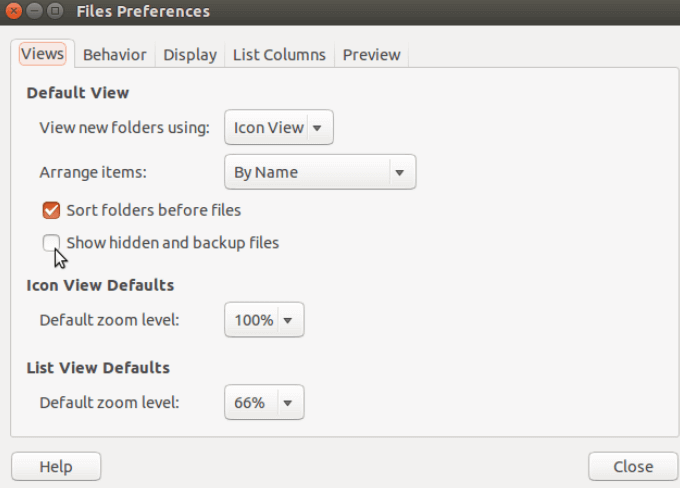
- Otwórz folder o nazwie .Thunderbird.
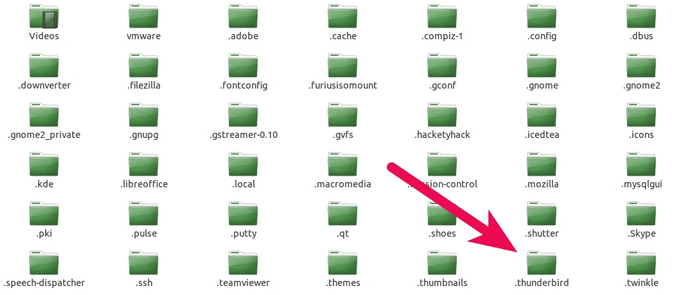
- Twój folder profilu Thunderbird będzie miał nazwę taką XYXYX.domyślny gdzie xyxyx to losowy zestaw znaków. Na zrzucie ekranu poniżej folder profilu jest 5euiyvw.domyślny.
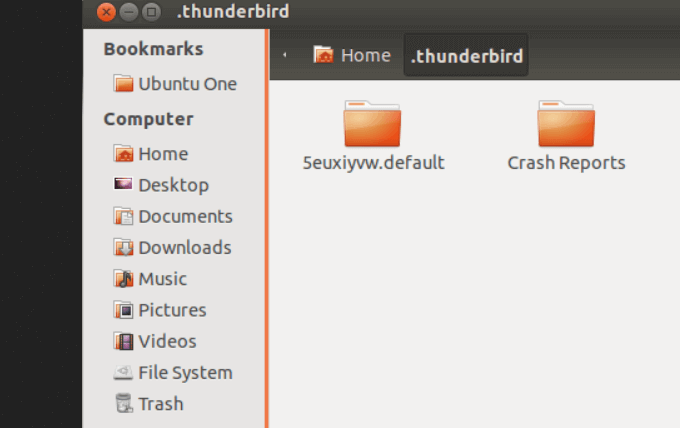
Skopiuj, zapisz lub wykonaj kopię zapasową swojego profilu Thunderbird
Podświetl wszystkie pliki i foldery w twoim profilu Thunderbird. Teraz możesz skopiować dane e -mail na zewnętrzny dysk twardy, aby utworzyć kopię zapasową. To dobry pomysł, szczególnie dla bardzo dużych profili e -mail, kompresowanie folderów i plików do pliku zip. Plik zip jest ściśnięty i zajmuje znacznie mniej miejsca.
- Aby kompresować pliki i foldery w systemie Windows, wybierz wszystkie i kliknij Wyślij do sprężonego (zapinanego) folderu.
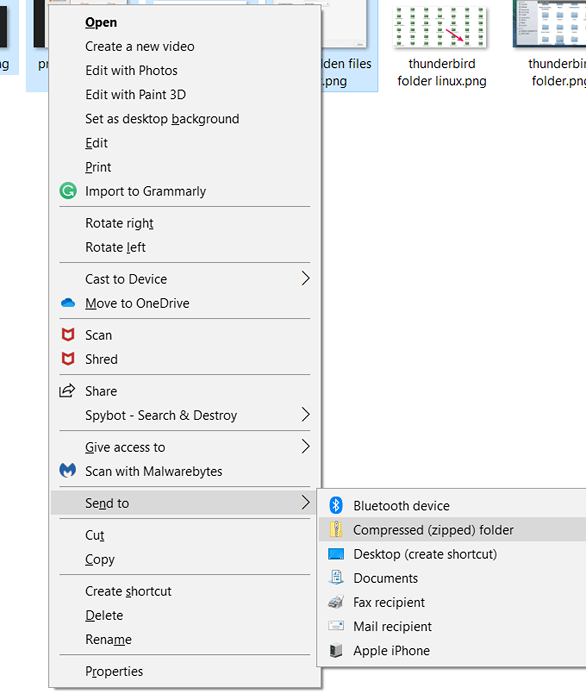
- Na kompresji kompresji plików podświetl pliki i foldery, które chcesz kompresować, kliknij prawym przyciskiem myszy jeden z nich i wybierz Kompresuj elementy #.
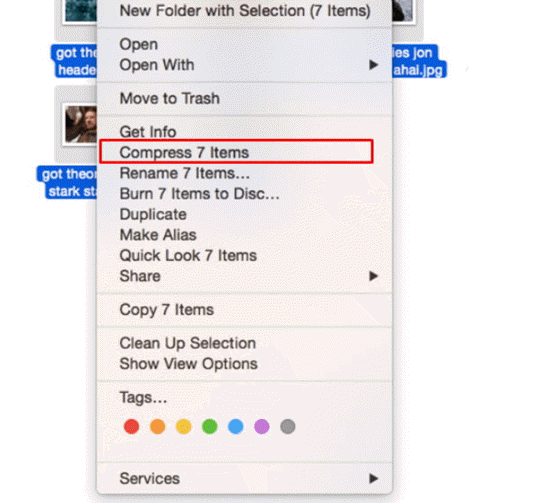
- Nowo utworzony plik zip zostanie wywołany Archiwum.zamek błyskawiczny.
- Aby kompresować pliki w Linux, wpisz TAR -ZCF Mozillaprofofiles.smoła.GZ w oknie terminalu i naciśnij Wchodzić. Nazwa twojego skompresowanego pliku będzie Mozillaprofofiles.smoła.GZ.
Zapisz na dysku twardym
Podświetl wszystkie foldery, pliki lub plik zip, który utworzyłeś i skopiujpliki. Przejdź do zewnętrznego dysku twardego, gdzie chcesz zapisać e -maile i wkleić je.
Jak zapisać e -maile Gmaila na dysku twardym
- Zacznij od zalogowania się na koncie Google i odwiedzaniu Google na wynos.
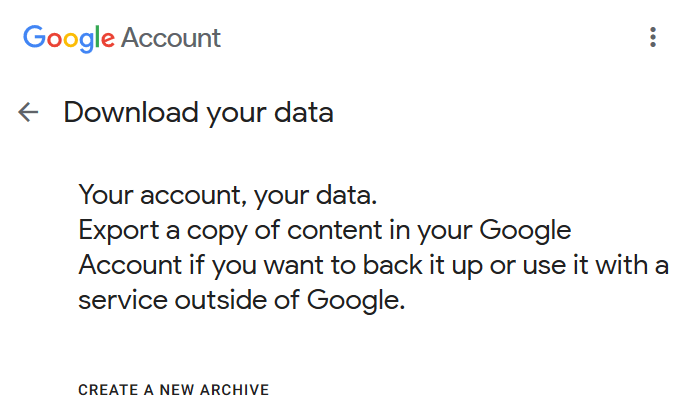
- Kliknij Odznacz wszystkie Aby odznaczyć wszystkie produkty Google.
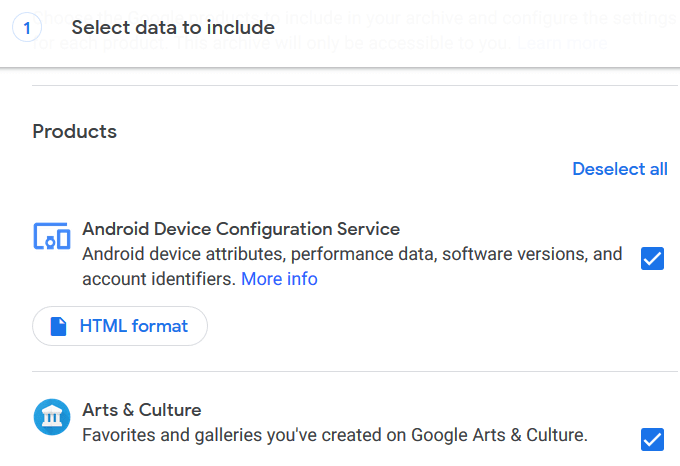
- Przewiń w dół, aż znajdziesz Poczta IWybierz to.
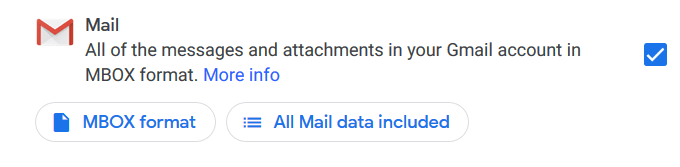
- Jeśli nie chcesz tworzyć kopii zapasowej wszystkich wiadomości e-mail, kliknij rozwijane menu obok Wszystkie dane pocztowe zawierały i wybierz typy e -maili, które chcesz zapisać.

- Przewiń na dole strony i kliknij Następny krok. Google daje opcję tworzenia kopii zapasowych danych bezpośrednio na Dysku Google, Dropbox, OneDrive lub Box. Ponieważ jednak chcemy zapisać nasze e -maile na zewnętrznym dysku twardym, wybierz Wyślij link do pobrania za pośrednictwem poczty e -mail.
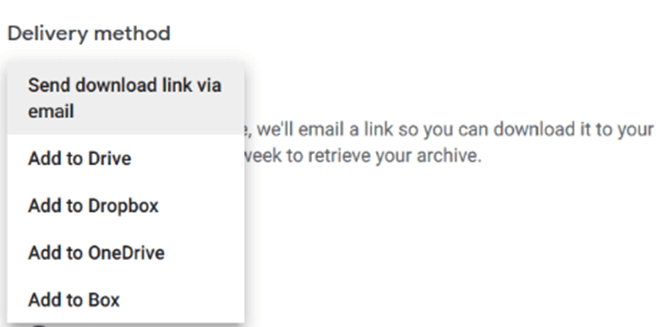
- Wybrać pomiędzy Jednorazowe archiwum Lub Zaplanowany eksport. Wybierz Typ pliku I rozmiar, następnie kliknij Stwórz archiwum.
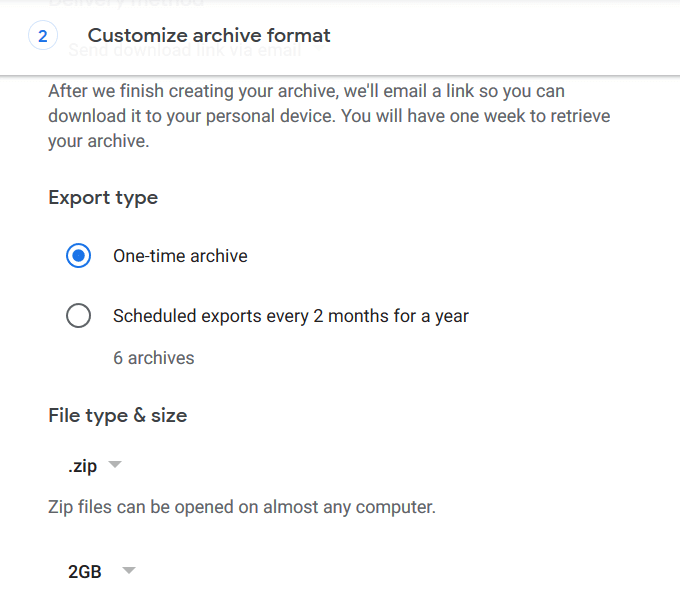
- W zależności od wielkości konta e -mail może potrwać wiele godzin, zanim plik będzie gotowy. Otrzymasz wiadomość e -mail po zakończeniu.
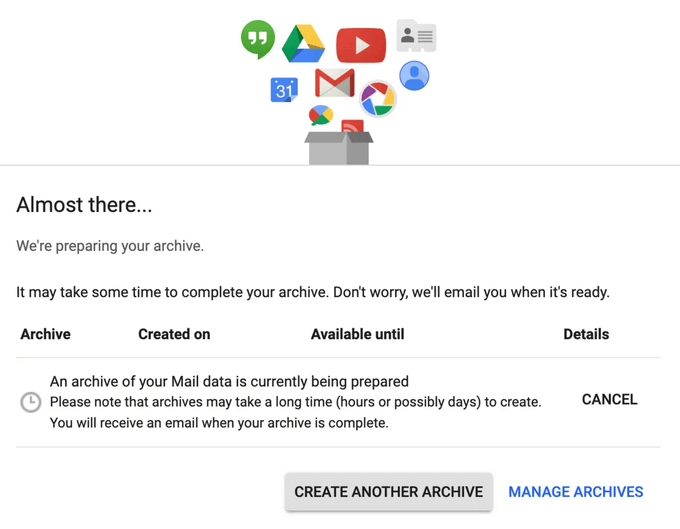
- Po otrzymaniu pliku pocztowego od Google będzie on w formacie .Plik Mbox. Następnie możesz zapisać plik na zewnętrznym dysku twardym.
Nauczyć się więcej o .Pliki MBOX, obejrzyj, co zrobić z eksportem .Pliki MBOX.
Zapisz swoje e -maile programu Outlook na zewnętrznym dysku twardym
Microsoft Outlook (MSO) to bardzo popularny klient e -mail. Działa bezproblemowo w systemach operacyjnych Windows i Mac, choć może wpływać na użycie pamięci. Jeśli używasz Linux i nie wiesz, jak uruchomić program Outlook, obejrzyj Microsoft Office 365 na Linux.
Tworzenie kopii zapasowych i eksportuj OST/PST z aplikacji e -mail Outlook
- Otwórz MSO i kliknij Plik > Otwórz i eksport > Import Eksport > Następny
- Z tego czarodzieja kliknij Eksportuj do pliku > Następny
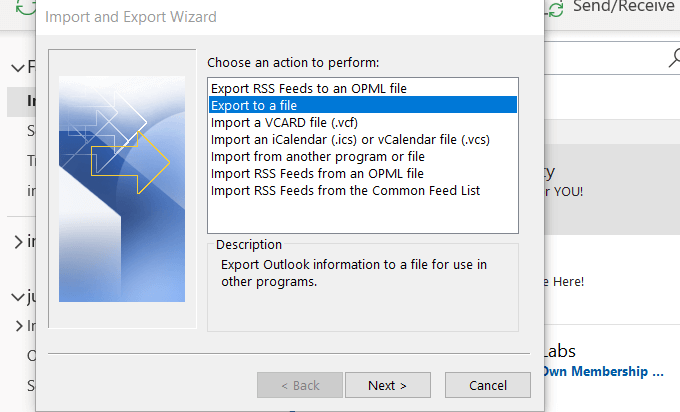
- Wybierać Plik danych Outlook (.pST) i kliknij Następny.
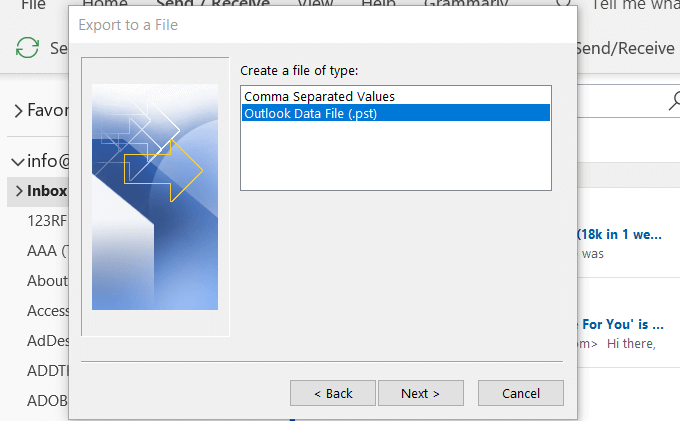
- Wybierać W pudełku jako folder do eksportu. Jeśli chcesz wyeksportować inny folder, poszerz skrzynkę odbiorczą i wybierz, co chcesz utworzyć kopię zapasową.
- Umieść znak wybuchowy obok Włączając podfoldery Jeśli chcesz je dołączyć.
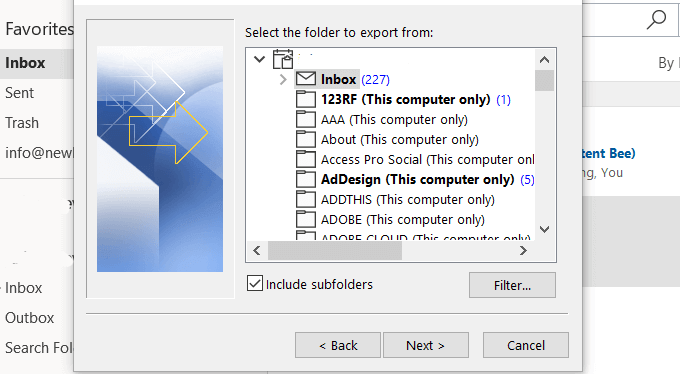
Aby wykonać kopię zapasową programu Outlook do zewnętrznego dysku twardego, podłącz go teraz do komputera. Jeśli pojawi się okno dialogowe, kliknij Anulować.
Wybierz z następujących opcji:
- Zastąp duplikaty na wyeksportowane przedmioty.
- Pozwól, aby utworzyć zduplikowane elementy.
- Nie eksportuj zduplikuj elementów.
Kliknij Przeglądać i wybierz dysk zewnętrzny z listy urządzeń pamięci.
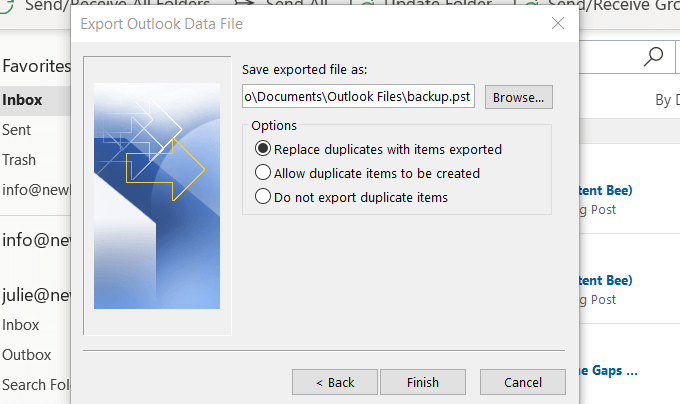
Kliknij Następny i wtedy Skończyć. Jeśli chcesz zapewnić bezpieczeństwo wiadomości, wprowadź hasło po montażu i kliknij OK.
Zawsze dobrym pomysłem jest kopie zapasowe wszystkich podstawowych plików na komputerze, w tym e -maile. Jeśli komputer zawiedzie lub zostanie zhakowany, zawsze będziesz mieć kopię zapasową, aby uzyskać dostęp do ważnych danych.
Zapisywanie wiadomości e -mail na zewnętrznym dysku twardym jest również sposobem na importowanie ich z powrotem do nowego komputera.
- « HDG wyjaśnia, co to jest Markdown i jakie są podstawy, które powinienem wiedzieć?
- HDG wyjaśnia, co to jest metadane i jak to jest używane? »

